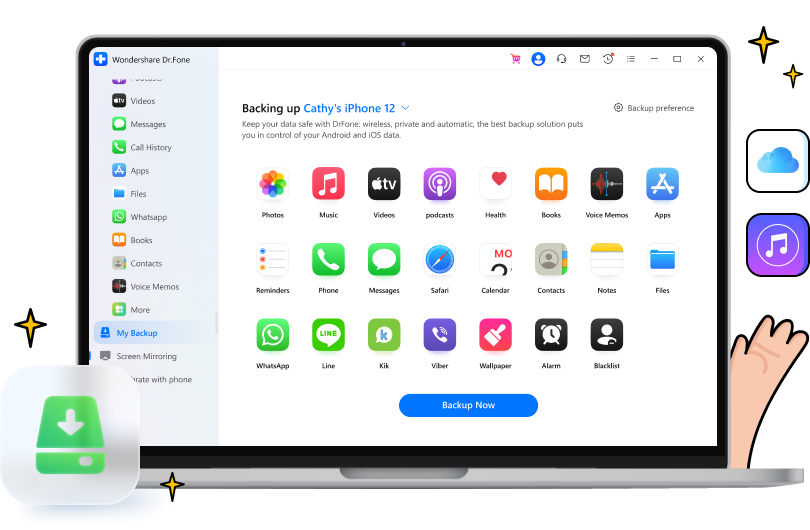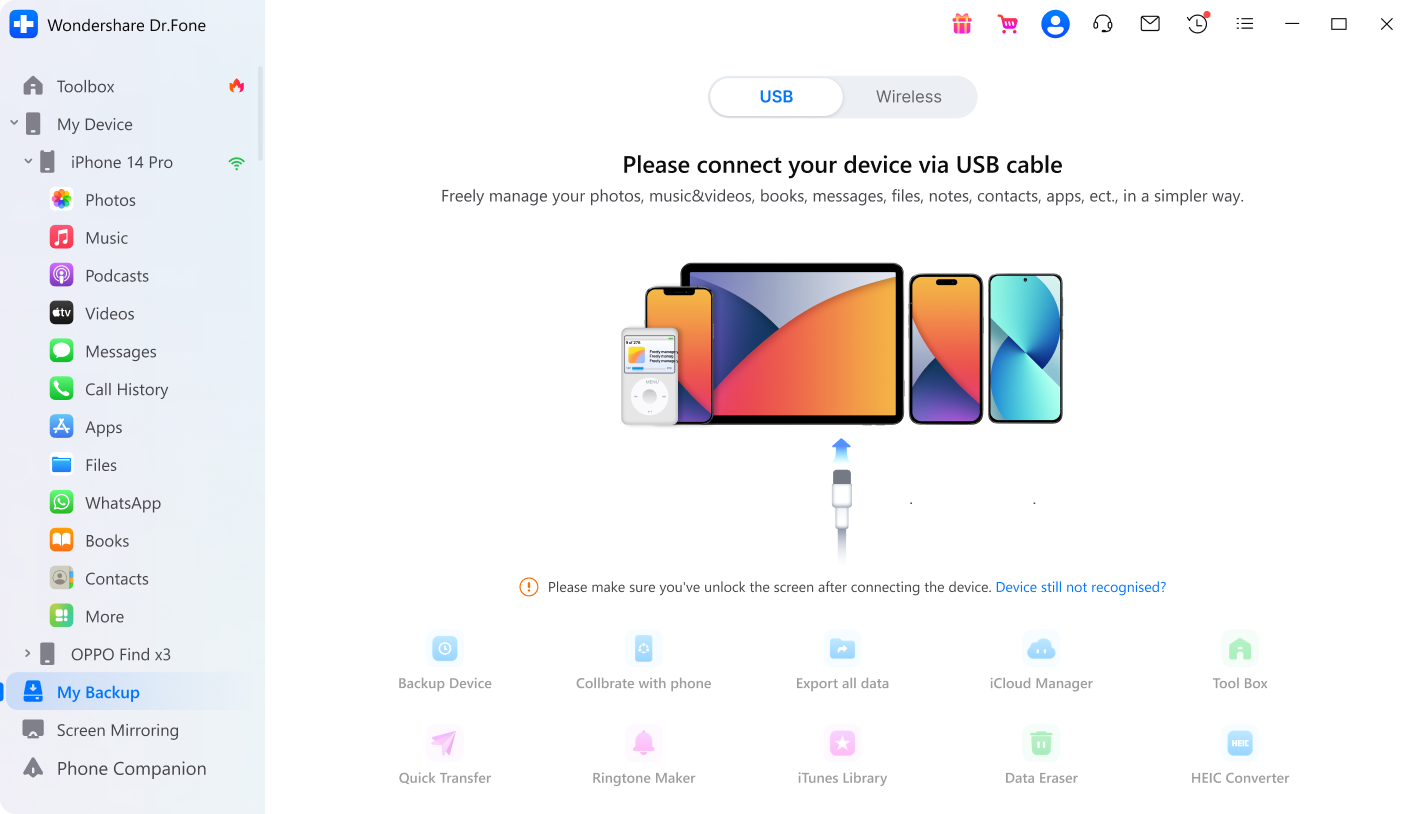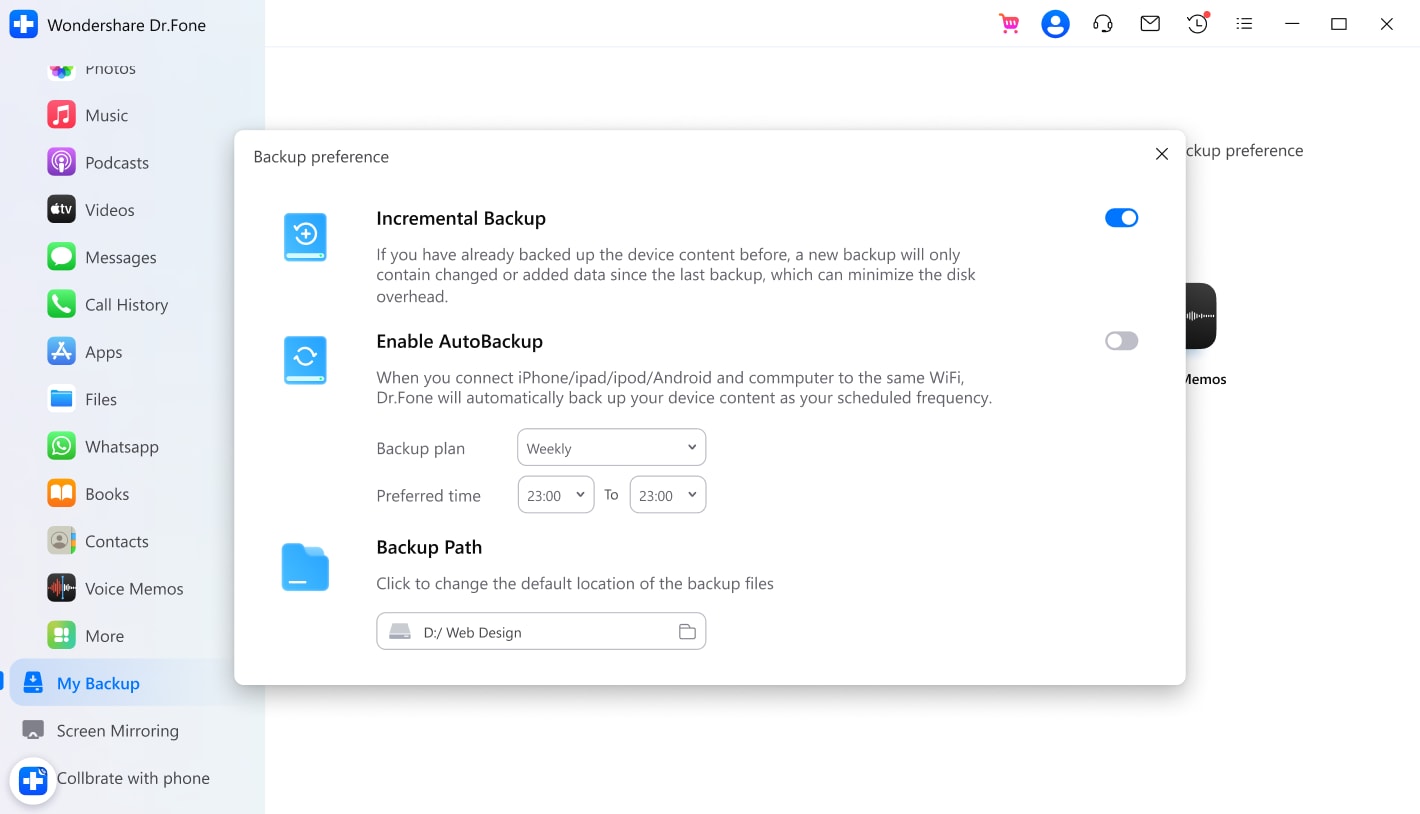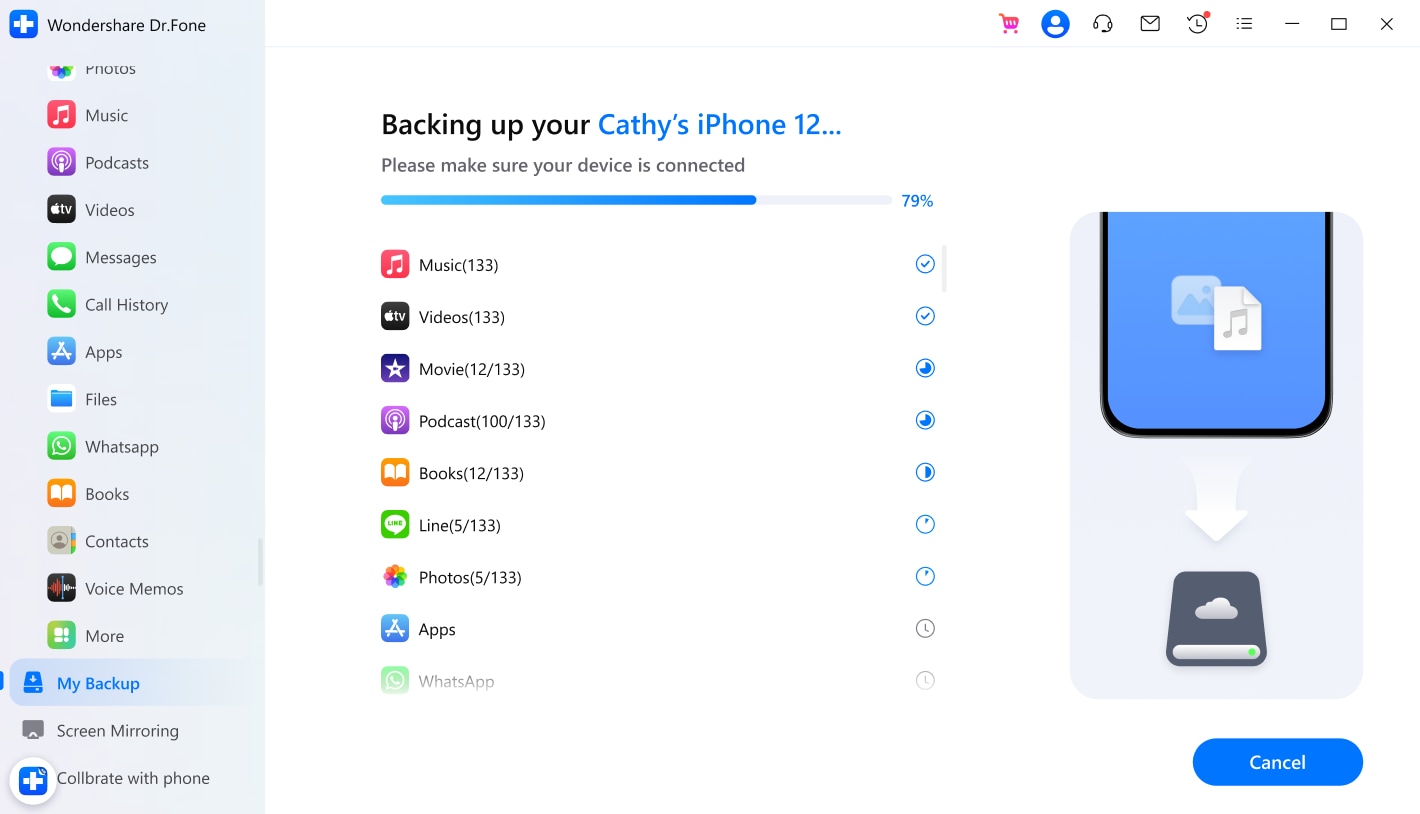Backup e ripristino resi più intuitivi e semplici
Rispetto al backup di iPhone con iTunes o iCloud, Dr.Fone può aiutare a eseguire il backup di 24 tipi di dati, come foto, video, musica, podcast, libri, contatti, blacklist, dati di safari, promemoria, note, dati di app, ecc. e ripristinare i dati in modo più flessibile e selettivo senza sovrascrivere i dati esistenti.

Incrementale
Risparmiate tempo e spazio su disco eseguendo il backup solo dei file modificati.

Anteprima
Accedere e visualizzare il contenuto del backup di un iPhone o iPad.

Selettivo
Ripristinare i dati in modo selettivo in base alle proprie esigenze.
Backup dei file in modalità wireless e automatica
Il backup automatico e sempre attivo di Dr.Fone consente di evitare cancellazioni accidentali e semplifica notevolmente l'attività di backup. Una volta collegati l'iPhone, l'iPad o l'iPod touch e il computer tramite un cavo lightning o lo stesso WiFi, il programma eseguirà automaticamente il backup dei dati sul dispositivo iOS per tenerli al sicuro. Il nuovo file di backup non sovrascriverà quello vecchio. È possibile eseguire un backup ogni volta che si desidera.
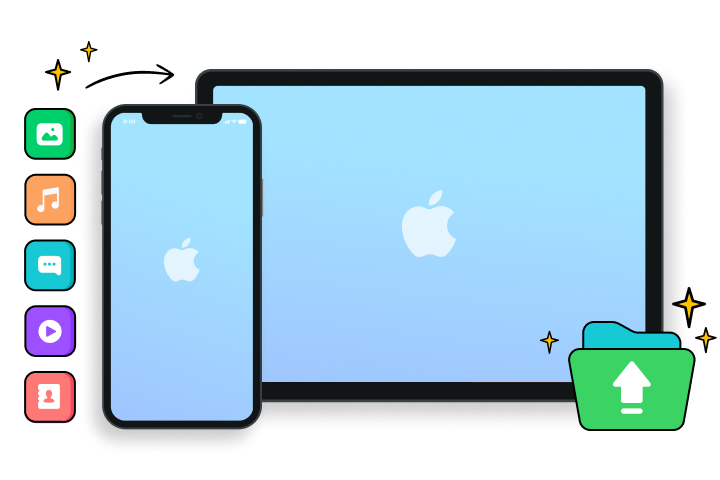
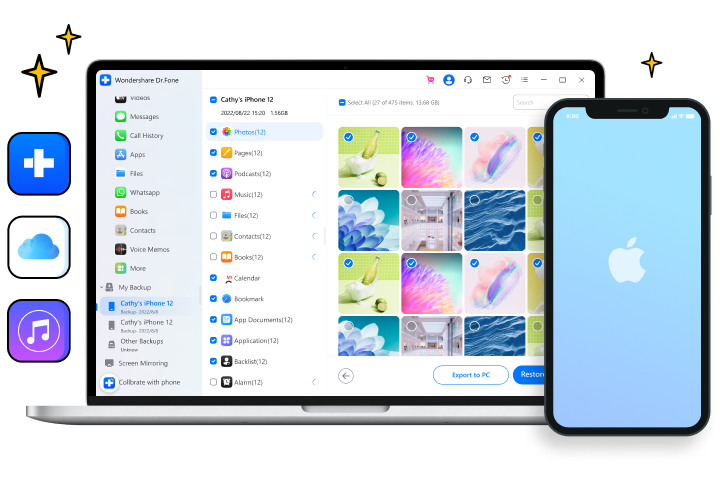
Ripristino selettivo dei backup su qualsiasi dispositivo
Come ci si aspetta da Dr.Fone, è possibile accedere facilmente ai file di backup in qualsiasi momento dal computer. iTunes e iCloud sono i metodi ufficiali per eseguire il backup dei dispositivi iOS. Con questi metodi, però, è possibile ripristinare solo l'intero backup su iPhone, iPad o iPod touch. Ora è possibile utilizzare Dr.Fone per visualizzare in anteprima il backup completo di iTunes/iCloud/Dr.Fone e ripristinare sul dispositivo solo i file necessari.
3 passaggi per eseguire il backup di un iPhone su un PC Windows o Mac
Specifiche tecniche
Processore
Processore da 1 GHz o più veloce (Intel o AMD)
RAM
2 GB o più di RAM
Spazio su disco rigido
200 MB di spazio disponibile sul disco rigido
Sistema operativo Apple
Richiede iOS 9.0 o successivo
Sistema operativo del computer
Richiede Windows 7 o versioni successive
Richiede Mac OS X 10.8 e versioni successive
Richiede Mac OS X 10.8 e versioni successive
Domande frequenti
-
Come eseguire il backup dell'iPhone con iTunes?Per eseguire il backup dell'iPhone/iPad con iTunes, è sufficiente:
Passo 1. Assicuratevi di avere l'ultima versione di iTunes sul vostro computer.
Passo 2. Collegate l'iPhone al computer. Toccate Trust sull'iPhone.
Passo 3. Premete l'icona dell'iPhone nell'angolo in alto a sinistra.
Passo 4. Andare alla scheda Riepilogo. Selezionate Questo computer e premete Esegui backup adesso per eseguire il backup dei dispositivi iOS con iTunes. -
Cosa comprende il backup di iCloud?iCloud esegue il backup solo dei dati presenti sul dispositivo iOS. Non esegue il backup dei dati già sincronizzati su iCloud, come contatti, calendari, segnalibri, posta, memo vocali, foto iCloud, ecc. Se avete attivato Messaggi in iCloud, non sono inclusi nel backup di iCloud. Il backup di iCloud include informazioni come i dati delle app, le impostazioni del dispositivo, la schermata iniziale, l'organizzazione delle app, iMessage, le foto, i video, la cronologia degli acquisti, le suonerie, ecc.
Per attivare il backup di iCloud:
Passo 1. Collegare il dispositivo iOS a una rete Wi-Fi stabile.
Passo 2. Andare in Impostazioni, toccare iCloud > Backup.
Passo 3. Attivare il backup di iCloud e toccare "Esegui backup ora". -
Come estrarre e ripristinare solo le foto dal backup di iTunes?Apple ci permette di ripristinare l'intero backup su iPhone, iPad o iPod touch e, cosa ancora più spiacevole, cancella tutti i dati memorizzati sul dispositivo dopo il backup precedente. Quindi, per ripristinare solo le foto dal backup di iTunes, è necessario l'aiuto di uno strumento di terze parti, come Wondershare Dr.Fone.
Per ripristinare solo le foto dal backup di iTunes,
Passo 1. Avviare Dr.Fone sul computer.
Passo 2. Fare clic su "Il mio backup" e quindi su "Altri backup".
Passo 3. Andare su Ripristina dal backup di iTunes e selezionare il file di backup che contiene le foto.
Passo 4. Collegate l'iPhone al computer. Visualizzate in anteprima le foto nel backup di iTunes e ripristinatele sull'iPhone in un solo clic. -
È possibile ripristinare da iCloud senza ripristinare?La risposta è sì. Per ripristinare dal backup di iCloud senza ripristinare, è sufficiente seguire i passaggi indicati di seguito.
Passo 1. Avviare Dr.Fone sul computer.
Passo 2. Collegate l'iPhone al computer con un cavo lightning.
Passo 3. Selezionate "iCloud Manager" e accedete con il vostro account iCloud.
Passo 4. Selezionare il file di backup di iCloud che si desidera ripristinare e premere "Esporta sul dispositivo".
Passo 5. Visualizzate il file di backup di iCloud e iniziate a ripristinare iCloud sul vostro iPhone senza ripristinare.
Dr.Fone Basic
Strumento di gestione dei dati all-in-one per i dispositivi mobili
Quando è necessario trasferire, gestire, eseguire il backup, ripristinare i dati tra i vari dispositivi o eseguire il mirroring dello schermo su un PC, Dr.Fone vi aiuta a farlo, tutto in un unico posto.
Responsabile del telefono
Gestisce facilmente i dati iOS/Android e li esporta su computer/iTunes/iCloud.
Backup del telefono
Eseguire il backup dei dati iOS/Android su un PC e ripristinare i backup in modo selettivo.
Specchio dello schermo
Specchiate, controllate e registrate lo schermo del vostro dispositivo mobile su un PC Windows.